Audio- und Videoeinstellungen deiner App anpassen
Veröffentlicht am 19. November 2025 von Jan Bunk

Spielt deine Website Video- oder Audioinhalte ab? In den meisten Fällen sollte das direkt funktionieren, aber falls du auf Probleme stößt, hilft dir dieser Artikel bei der Lösung.
Prüfe grundsätzlich immer, ob das Problem, das du in der App siehst, auch auf deiner Website auftritt. Falls ja, kannst du das Problem auf der Website beheben und danach sollte es auch in der App funktionieren.
Videos auf iOS
Auf Android sollten Videos ganz normal abgespielt werden. Der integrierte Browser, den die App auf iOS verwendet, öffnet Videos (die nicht das playsinline-Attribut haben) jedoch standardmäßig im Vollbildmodus. Das kann zu einer schlechteren Nutzererfahrung führen, wenn es bei Videos passiert, die automatisch ohne Nutzerinteraktion starten. Das kann sogar passieren, wenn deine Website ein Skript (z.B. modernizr) verwendet, das leere Testvideos erstellt, die normalerweise unsichtbar sind, aber beim automatischen Vollbild zu einem schwarzen Bildschirm führen können. Aufgrund dieser möglichen Probleme ist das automatische Abspielen von Videos auf iOS standardmäßig deaktiviert.
Manche Videoplayer auf Websites funktionieren jedoch nicht richtig ohne Autoplay. Typischerweise zeigt sich das dadurch, dass das Video auch nach Klick auf den Play-Button nicht startet, aber das Problem kann sich auch anders äußern. Wenn du dieses Problem in deiner App bemerkst, aktiviere bitte das automatische Abspielen von Videos in den Medien-Einstellungen.
Android Mediensteuerungs-Benachrichtigung
Sowohl Android als auch iOS haben eine Mediensteuerungs-Benachrichtigung, mit der du Audio aus einer App direkt pausieren und abspielen kannst, ohne die App öffnen zu müssen. So sieht sie aus:
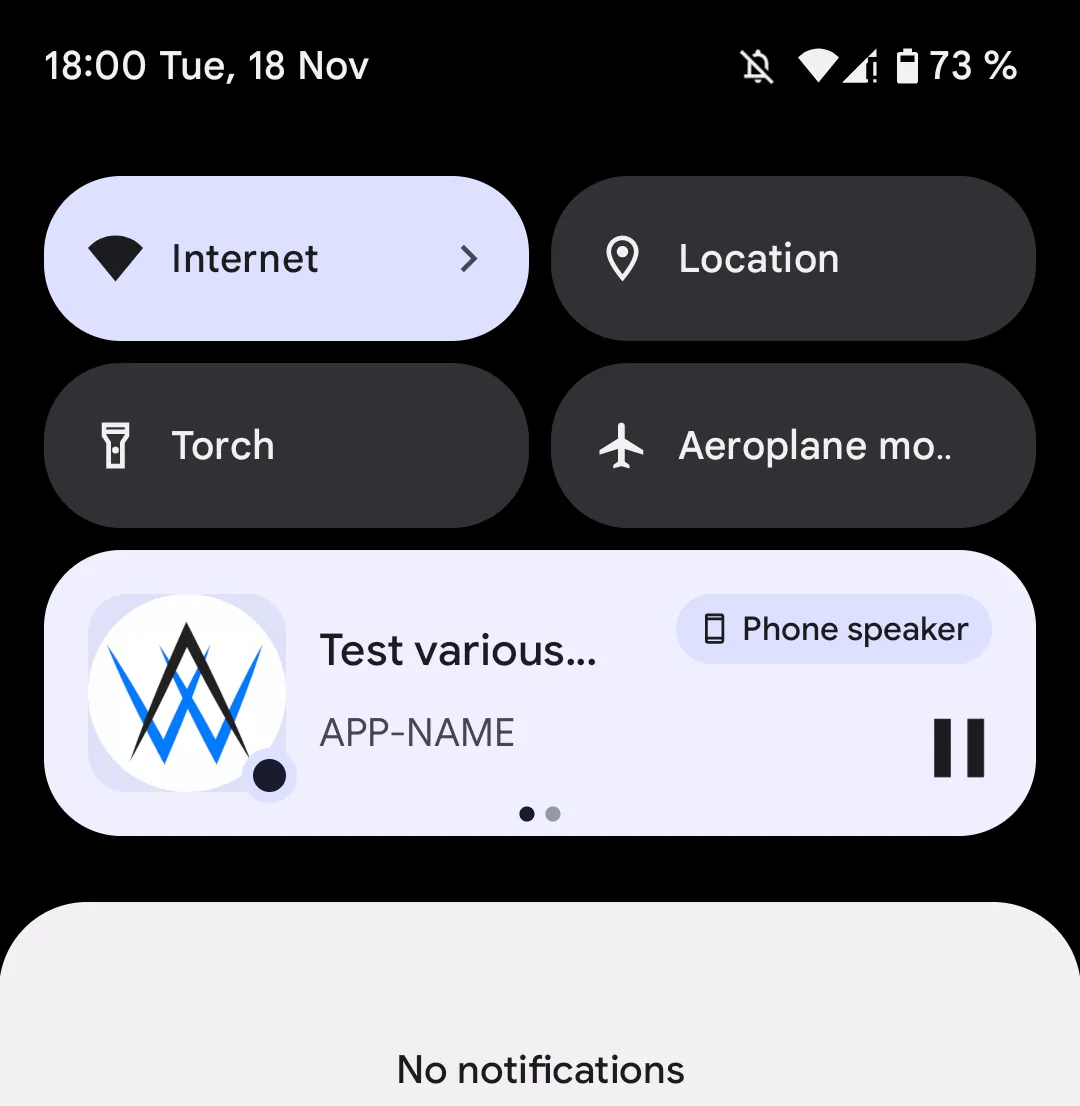
Auf iOS sollte diese Benachrichtigung automatisch erscheinen, wenn Audio über deine App abgespielt wird – vorausgesetzt, das funktioniert auch auf deiner Website in Safari.
Damit die Benachrichtigung in deiner Android-App angezeigt wird, musst du zuerst die Mediensteuerungs-Benachrichtigung in den Medien-Einstellungen aktivieren. Danach funktioniert es mit den meisten Audio-/Videoplayern, aber manche sind so implementiert, dass die App keine Mediensteuerungs-Benachrichtigungen erstellen kann. Hier sind die Voraussetzungen, damit die Benachrichtigung funktioniert:
- Die Website muss das Audio über ein <audio>- oder <video>-Tag abspielen. Wenn das Audio über JavaScript abgespielt wird, wird die Mediensteuerungs-Benachrichtigung nicht ausgelöst.
- Das <audio>- oder <video>-Tag muss im Haupt-DOM-Baum sein, nicht in einem iframe oder ShadowRoot (häufig bei eigenen HTML-Tags).
Der Google Play Store verlangt außerdem, dass du eine Foreground Service Declaration ausfüllst, da die App einen Foreground Service nutzt, um die Mediensteuerungs-Benachrichtigung zu ermöglichen.
Ausfüllen der Google Play Foreground Service Declaration
Öffne die Seite für die Foreground Service Declaration in der Google Play Console.
Setze nur das Häkchen bei Medienwiedergabe. Jetzt fordert dich die Google Play Console auf, einen Link zu einem Video anzugeben, das zeigt, wie deine App Audio abspielt und die Mediensteuerungs-Benachrichtigung erscheint. So kannst du am einfachsten so ein Video aufnehmen:
- Installiere deine App auf einem Android-Gerät
- Suche die integrierte Bildschirmaufnahme-Funktion von Android (meist in den Schnelleinstellungen) oder lade eine Bildschirmaufnahme-App aus dem Google Play Store herunter
- Starte die Aufnahme
- Öffne deine App
- Spiele Audio-/Videoinhalte in deiner App ab
- Zeige die Mediensteuerungs-Benachrichtigung, indem du die Statusleiste herunterziehst
- Lade das Video auf YouTube hoch, z.B. über die YouTube-App auf demselben Gerät
- Stelle das Video auf öffentlich oder nicht gelistet (nicht privat)
Sobald du das Video hochgeladen hast, kannst du den Link kopieren und in der Google Play Console eintragen.
Audio im Hintergrund abspielen
Oft möchtest du, dass Audio- oder Videoinhalte weiterlaufen, wenn der Nutzer die App schließt/minimiert oder das Gerät sperrt. In den meisten Fällen funktioniert das wie auf deiner Website, aber bei manchen Android-Geräten kann es passieren, dass das Audio unerwartet pausiert.
Das liegt meist daran, dass der Gerätehersteller eine angepasste Android-Version mit zusätzlichen Akku-"Optimierungen" installiert hat. Diese Funktionen sind oft übertrieben und stoppen Apps gegen den Willen des Nutzers und Entwicklers. In manchen Fällen kann der Nutzer deine App von diesen Akku-Optimierungen ausnehmen, sodass die App wie gewünscht funktioniert. Gerätespezifische Anleitungen dazu findest du auf dontkillmyapp.com.
Verwandte Artikel

Automatisch Push-Benachrichtigungen an inaktive Nutzer senden
Dieser Artikel erklärt, wie die Inaktivitätsbenachrichtigung funktioniert und welche Einstellungen dafür optimal sind.

Mach aus deiner Lovable-Web-App eine App für iOS und Android
Du kannst deine Lovable-Webapp in eine echte mobile App verwandeln und in den App Stores veröffentlichen – ohne sie komplett neu bauen zu müssen.

Anleitung: Zugang zum Produktions-Track beantragen
Um deine App öffentlich im Google Play Store verfügbar zu machen, benötigst du Zugang zum Produktions-Track. So kannst du ihn beantragen.

Jan Bunk
Mit einem Hintergrund in Informatik hat Jan webtoapp.design gegründet und die Software entwickelt, die Websites in Apps umwandelt. Mit der Erfahrung und dem Feedback aus Hunderten veröffentlichter Apps schreibt er leicht verständliche Anleitungen, die dir bei allem rund um App-Erstellung, Veröffentlichung und Wartung helfen.